教程网首页 > 百科教程 > AI教程 》 AI绘制抽象派油画玫瑰
AI绘制抽象派油画玫瑰
效果图

一、创建草图
第1步
首先用手机找了些花束的照片,画了花的造型。使用AI铅笔工具,草图的描边粗细大概为0.1磅左右。
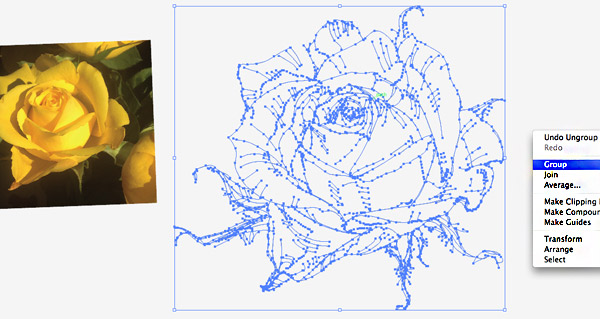
第2步
确定了画面尺寸,勾出大概的组成物结构。不同于其他部分线条,单独分开了花的轮廓,因为稍后需要进行处理。

二、背景和高光
第1步
决定背景时最好是取两种比需要的颜色深一点,在AI中使用亮色或浅色比添加阴影更容易画出重点。
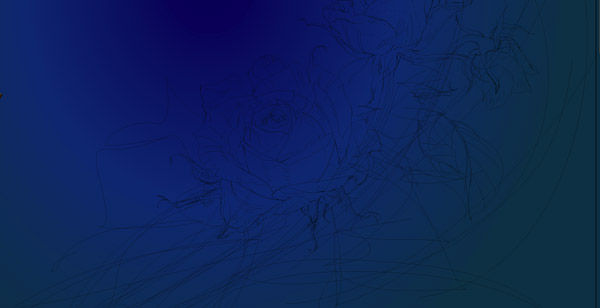
第2步
通过使用径向渐变。可以是多种颜色的组合,且始终设置透明边缘(不透明度:0%)。在中间区域,设置的不透明度为:50-60%。由于设置了透明边缘,颜色会逐渐融入背景中。AI中使用径向渐变比内置的PS特效(效果>照片特效>模糊)。
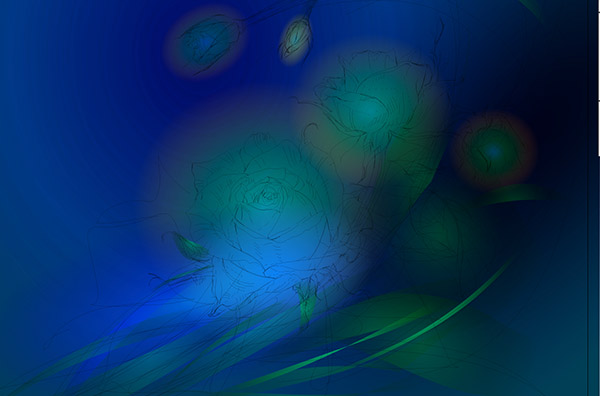
第3步
使用黄色渐变强调玫瑰。中间的玫瑰是最亮的一个,把中心稍微做了一点,渐变>不透明度:58%,透明度>强光。
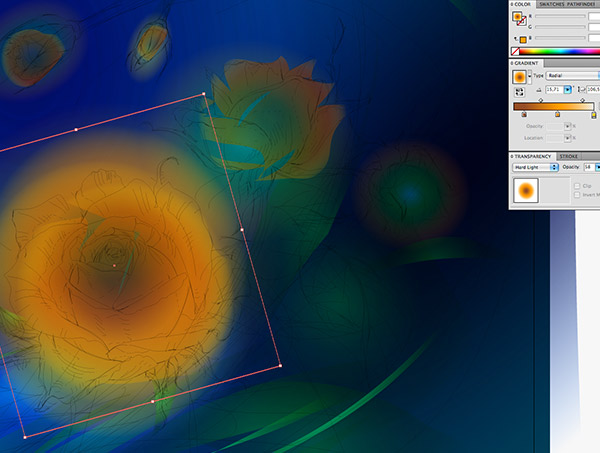
第4步
在第2步中创建了需要强调的对象,对它们进行分组并稍微移动一点,并把它们放在橙色渐变的顶部。
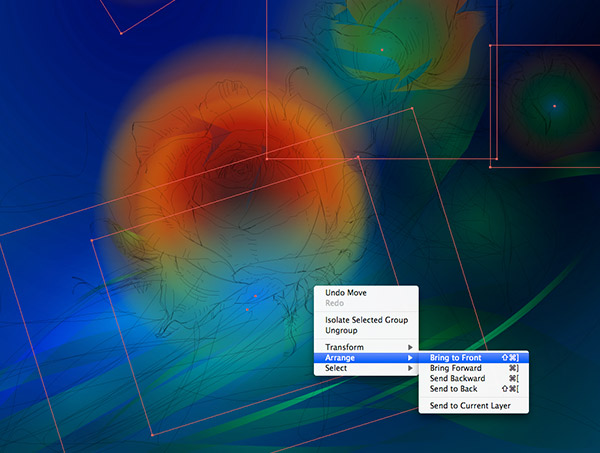
三、画玫瑰
第1步
把花的照片放在画旁边,开始用冷蓝色绘制阴影,并尝试模式透明度>强光。
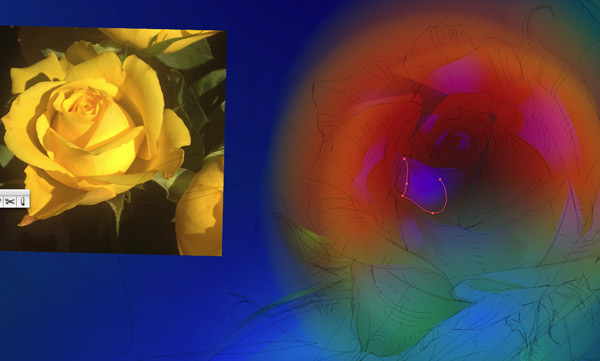
第2步
在花上应用了一个浅黄色渐变,保存设置,然后开始绘制花瓣细节,画出花瓣柔软的质感。
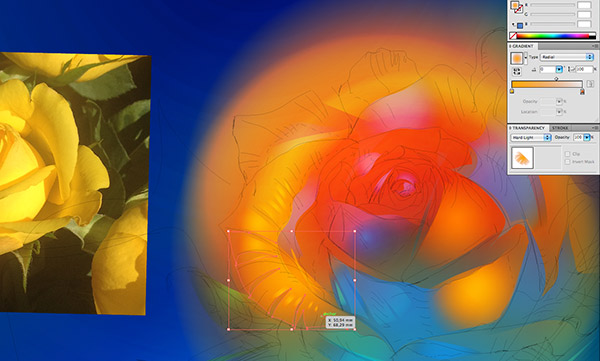
第3步
色彩搭配可以不断尝试。
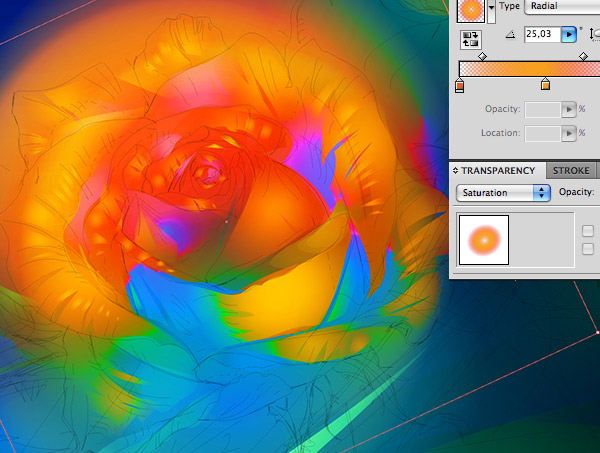
第4步
为了把玫瑰从背景中分离,使花瓣周围的光与花瓣的颜色有差别又用了径向渐变。使用橡皮擦工具弄出玫瑰的形状。在透明模式下应用渐变>常规。当需要颜色之间的平滑过渡时,这种模式不会形成颜色的鲜明对比。
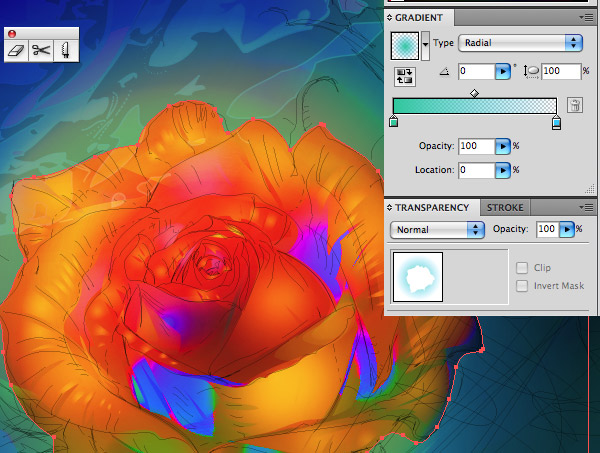
四、背景装饰
第1步
左上角为图片最暗的部分用了渐变做亮,再使用径向1(渐变>径向)。

第2步
创建了一个对象(透明度>强光,不透明度:20%),在枝杈上使用了橡皮擦工具。
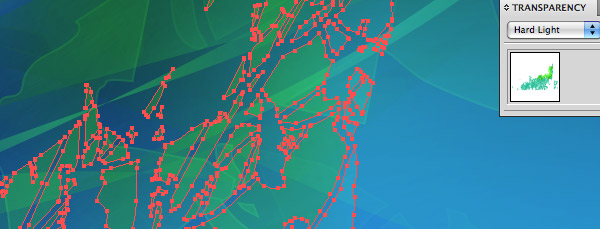
第3步
使用(不透明度:<50%)半透明对象的紫色和柠檬黄色分别画出玫瑰的高光和阴影。

第4步
设置渐变径向(渐变>径向),再将滑块设置到中心,就得到一个大的透明边缘。可以画出三角或其它简单图形的光点。

第5步
使用冷色调色板渐变绘制冰状的花瓣。画一个轮廓,将叶脉留空出来。

五、创建艺术笔刷
第1步
创建一个笔刷增添装饰。创建了一个露珠状的笔刷做了几个不同颜色。这种装饰笔刷可以增加图片的创意感。
第2步
创建珠刷首先要绘制各个大小不同的圆圈并对齐。如果要大量地用这个笔刷就有要画太多圆圈。笔刷中元素越多,电脑越难计算,文件会超载,使电脑反应变慢,死机。
组合这些圆圈对象,按住鼠标拖动。这时会出现一个面板,单击艺术笔刷。然后在下一个面板/菜单中就不会改变。笔刷已准备好。
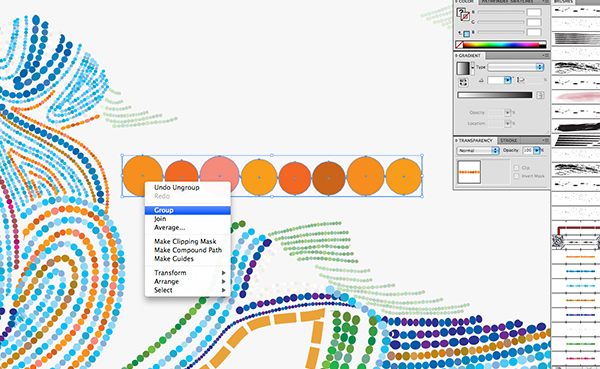
六、收尾
第1步
标记除背景外的所有创建对象,进行分组和选择。然后用橡皮擦工具将画像分为多个部分,删除一些地方。尝试调整不透明度里面不同的模式,或是转变不同的位置。
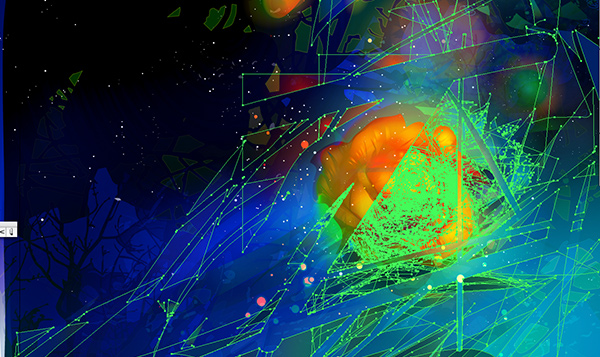
第2步
使用图片的一部分创造一个梦幻般的填充效果。可以隐去轮廓,打开填充(颜色),然后只需删去不需要的部分。
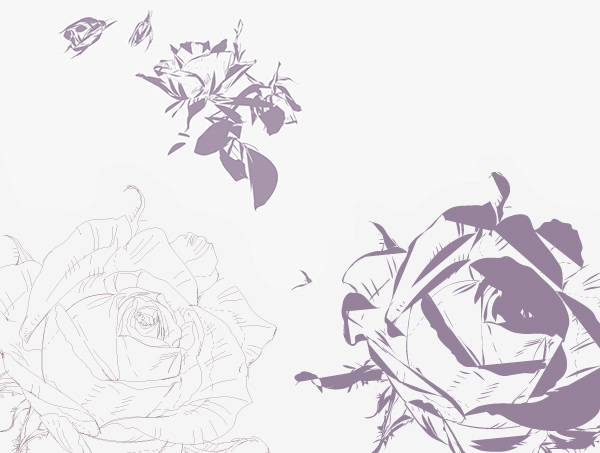
第3步
把玫瑰设置的更透明,将橙色光反射到玫瑰上。冰雪玫瑰的剪影就完成了,之后就是添加细节部分。

第4步
选择了之前创建的渐变来点亮画面,使用橡皮擦工具擦除一部分。在蓝色背景下形成灵动混乱的感觉。

第5步
若颜色过于均匀,可以加入另一种强对比的颜色。使用活泼的橙色玫瑰对比玫瑰暗色的茎。

第6步
采用亮色强调边缘。最好在结束的时候画亮色,因为它们很添彩。在一开始就画可能会分散做画的注意力。


AI绘制抽象派油画玫瑰相关文章:
无相关信息扫一扫手机观看!

最新更新的教程榜单
- ai制作立体波普风字体设计教程03-08
- ai制作万圣节带血丝的恐怖眼球03-08
- ai中的渐变网格如何使用03-08
- ai绘制高端拆线图表03-08
- ai绘制可爱风格冰棒图标03-08
- ai快速绘制扇形渐变技巧03-08
- ai制作质感甜蜜蜂巢03-08
- ai快速制作矢量半调效果图案03-08
- ai制作简约梦幻风格扁平城堡插画03-08
- ai怎么制作炫彩文字03-08











